如今随着科技的不断发展,蓝牙技术已经成为了我们日常生活中不可或缺的一部分,而在手机领域,锤子手机作为一款备受瞩目的品牌,其蓝牙通话设置也备受关注。如何在锤子手机上进行蓝牙通话的设置呢?一旦手机与蓝牙耳机连接成功,我们又该如何进行自动接听电话的设置呢?针对这些问题,本文将为大家详细介绍锤子手机的蓝牙通话设置及自动接听电话的方法,希望能帮助大家更好地利用手机蓝牙功能,提升使用体验。
手机蓝牙耳机连接后怎么设置自动接听电话
步骤如下:
1.首先大家在手机里打开电话
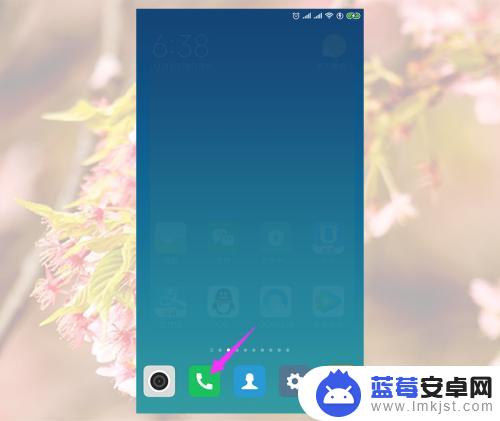
2.进去电话后,大家点击通话界面左下角的三横图标
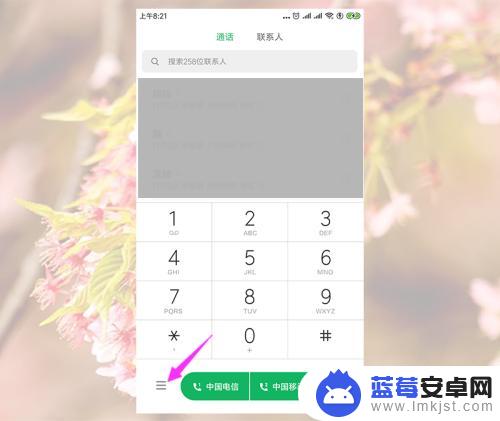
3.然后点击功能选项里面的电话设置
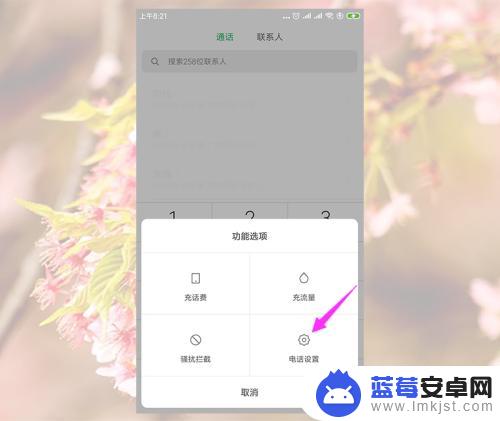
4.然后在电话设置找到并点击自动接听
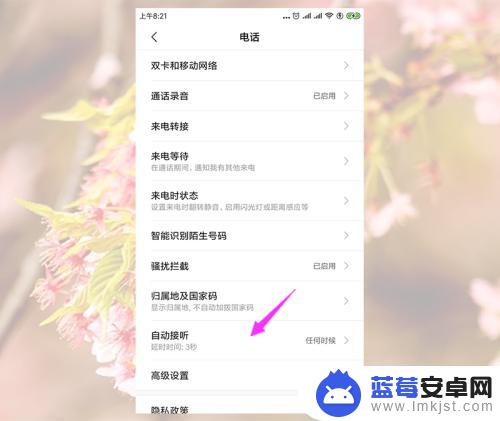
5.然后打开自动接听开关
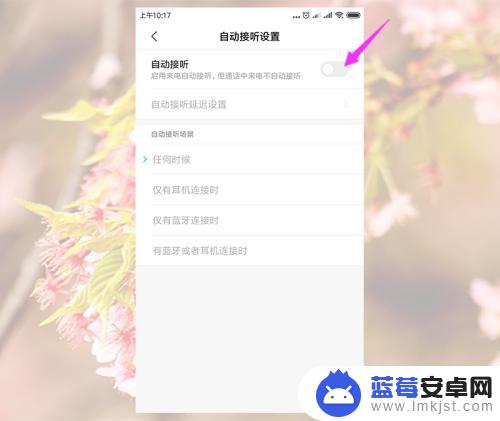
6.打开开关后,我们点击一下“有蓝牙或者耳机连接时”就好了。以后手机蓝牙耳机连接情况下就会自动接听了,没有蓝牙或耳机接通情况下不会自动接听
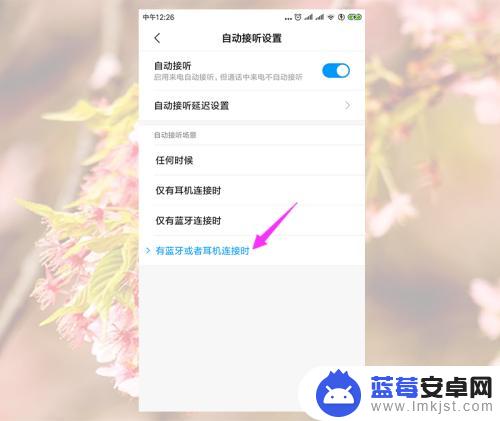
以上是关于如何设置锤子手机蓝牙通话的全部内容,如果您遇到这种情况,可以尝试按照以上方法解决,希望对大家有所帮助。












